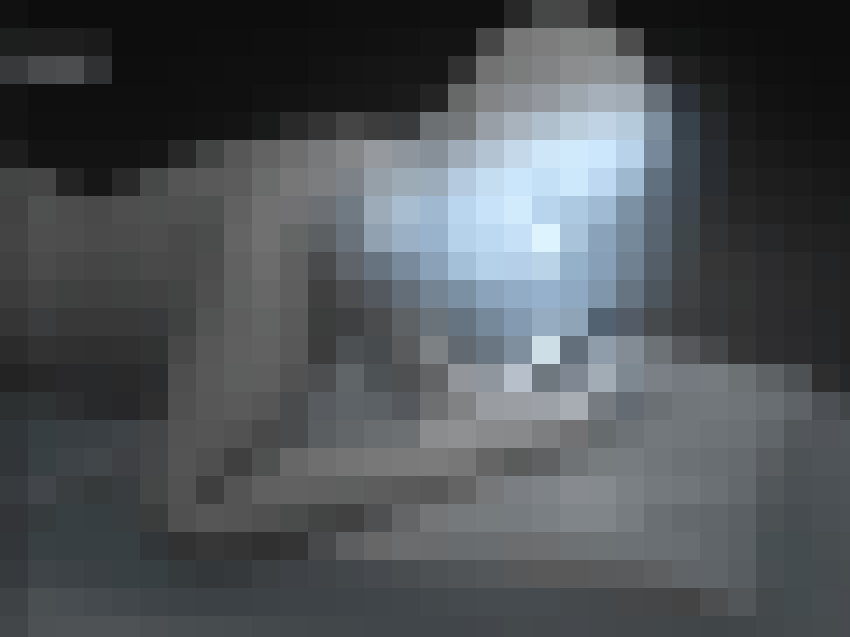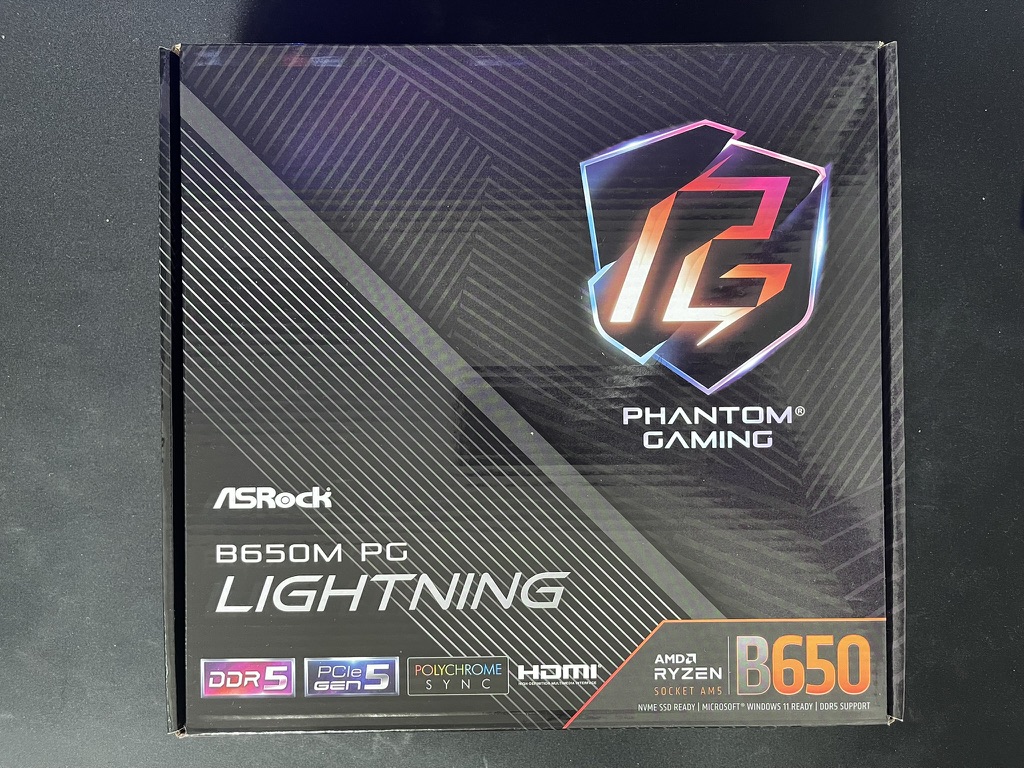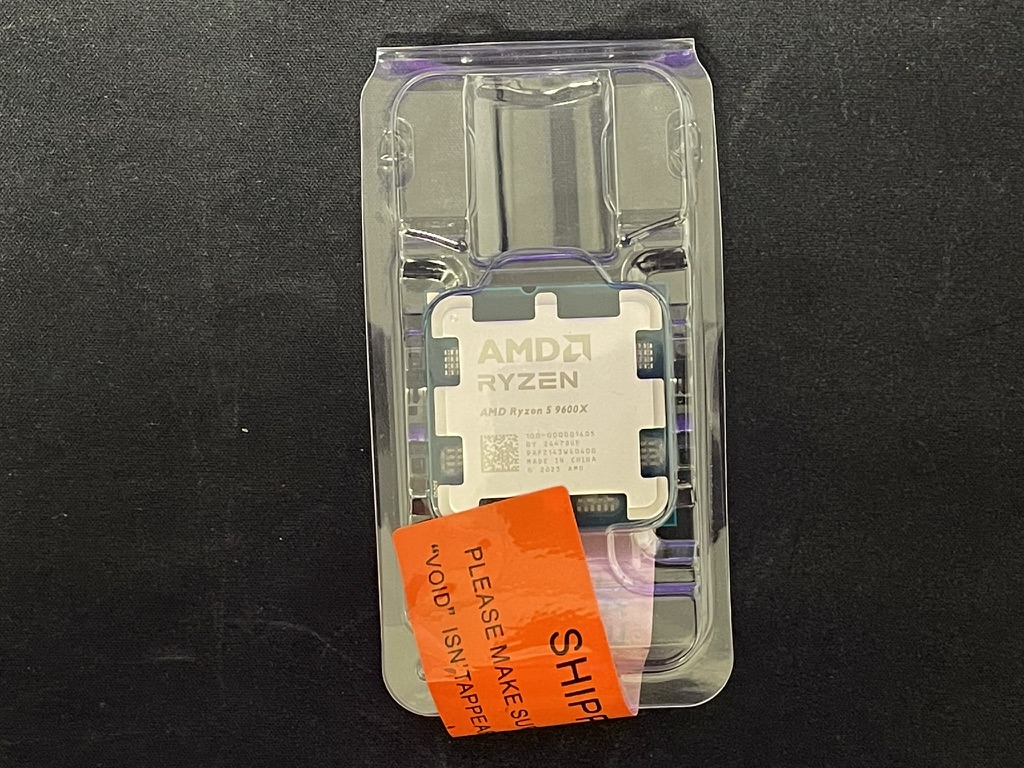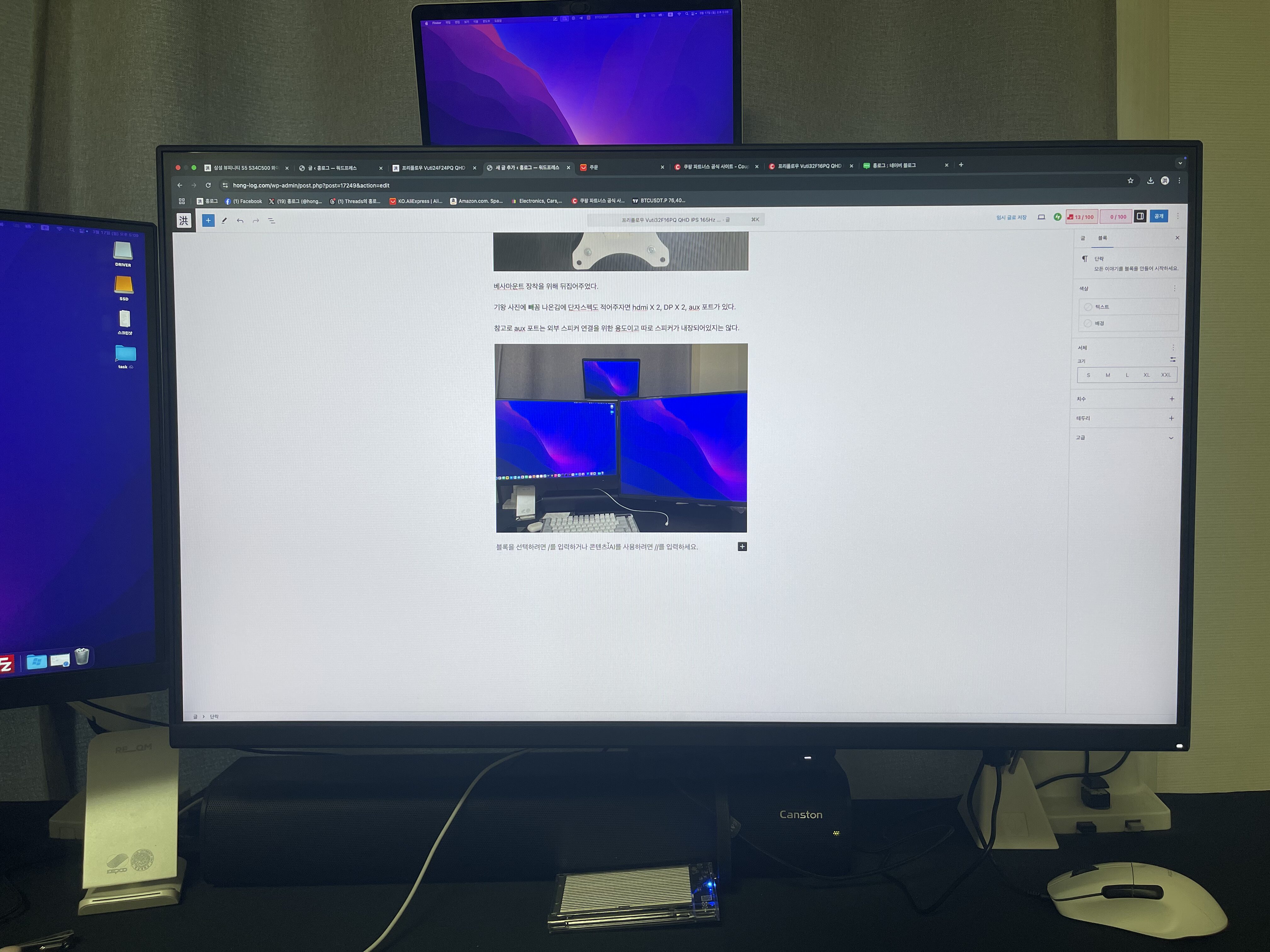추천글
-
엔비디아 RTX 3000번대 출시 간략 정리
-
(NEW!!!)Zomboid 좀보이드 데디케이트 스팀서버 시놀로지 나스 도커에 설치하기
-
루나랩 풀메쉬 사무실 의자 모델 004 그레이 리뷰 (feat. 불량품 critical)
-
애플워치 6세대 스테인리스 스틸 44mm 리뷰
-
NuPhy Air75 키보드 정보 (feat. 애플)
-
x99 듀얼 메인보드가 단돈 20만원??? – Jingsha x99 dual
-
케이안 아이패드 프로 12.9 4세대 애플펜슬 스마트커버 폴리오 케이스 리뷰
-
이와타니 야끼화로 개봉 리뷰
-
11.27 블랙프라이데이에 대해서 ARABOJA
-
이란과 이스라엘은 왜 앙숙이 되었나